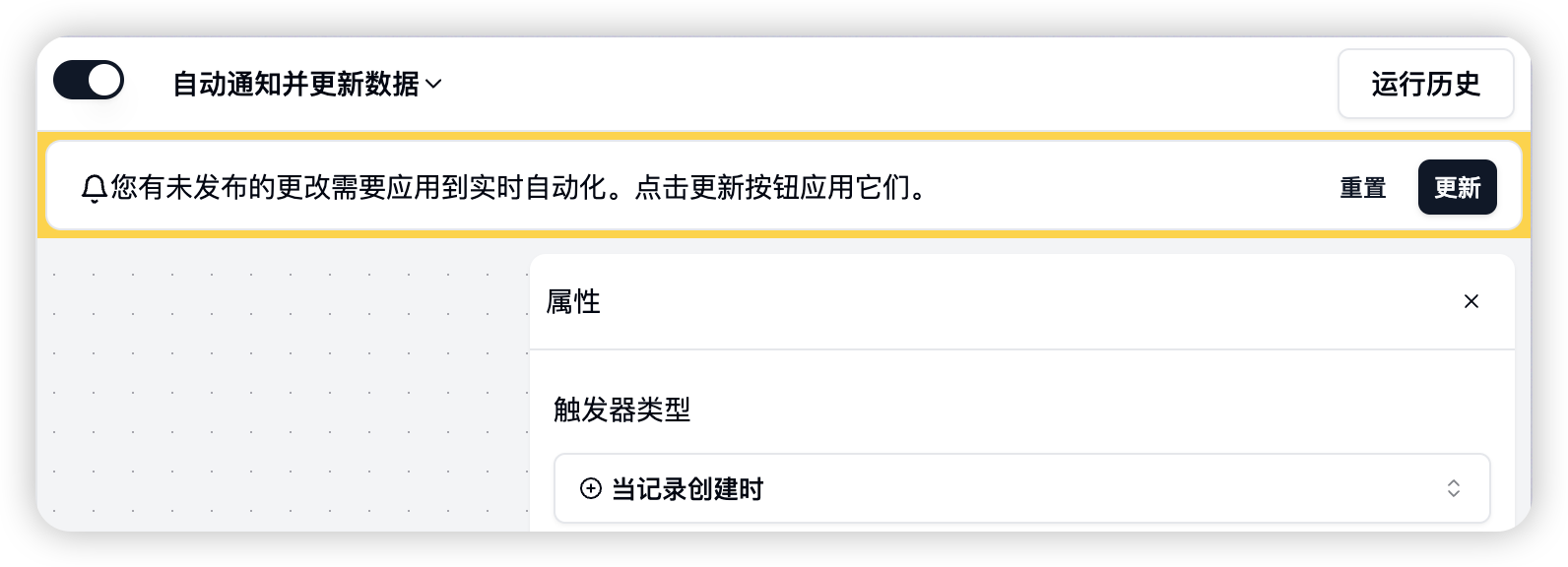概述
自动化由以下几个关键组件组成:- 触发器:定义何时启动自动化流程。可以基于数据库中的变化、时间或外部事件。
- 动作:指定触发器激活后要执行的操作。可以包括数据操作、通知发送或与外部系统集成等。
- 条件:允许在触发器和动作之间添加逻辑判断,实现更精细的控制。
- 测试:提供了在实际部署前测试自动化流程的功能,确保其按预期工作。
- 执行日志:记录自动化的运行历史,用于监控和故障排查。
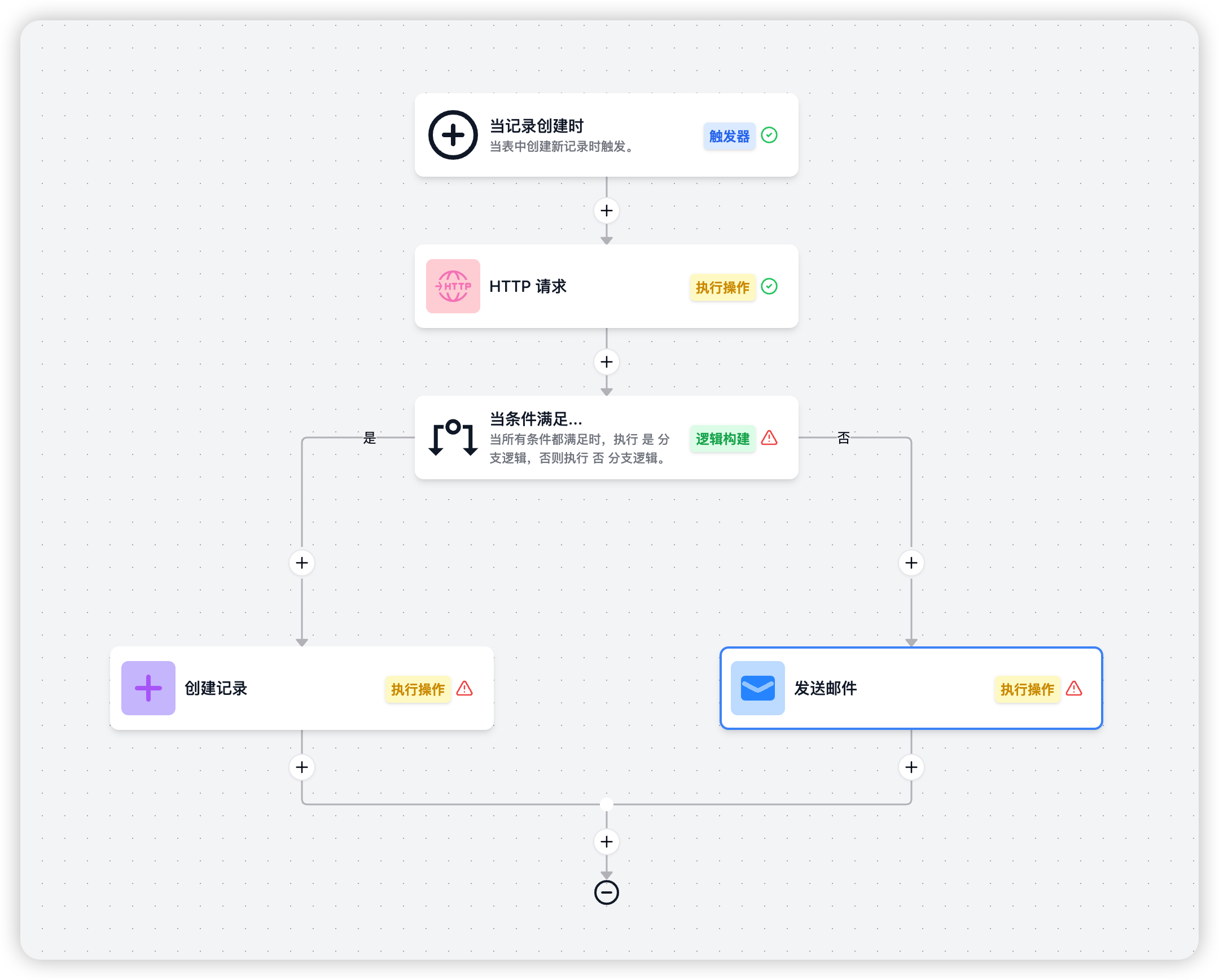
创建自动化工作流程
以下是创建自动化工作流程的步骤:1. 创建触发器
- 选择触发器类型,例如”当记录更新时”
- 选择要监听的表格
- 选择要监听的具体字段
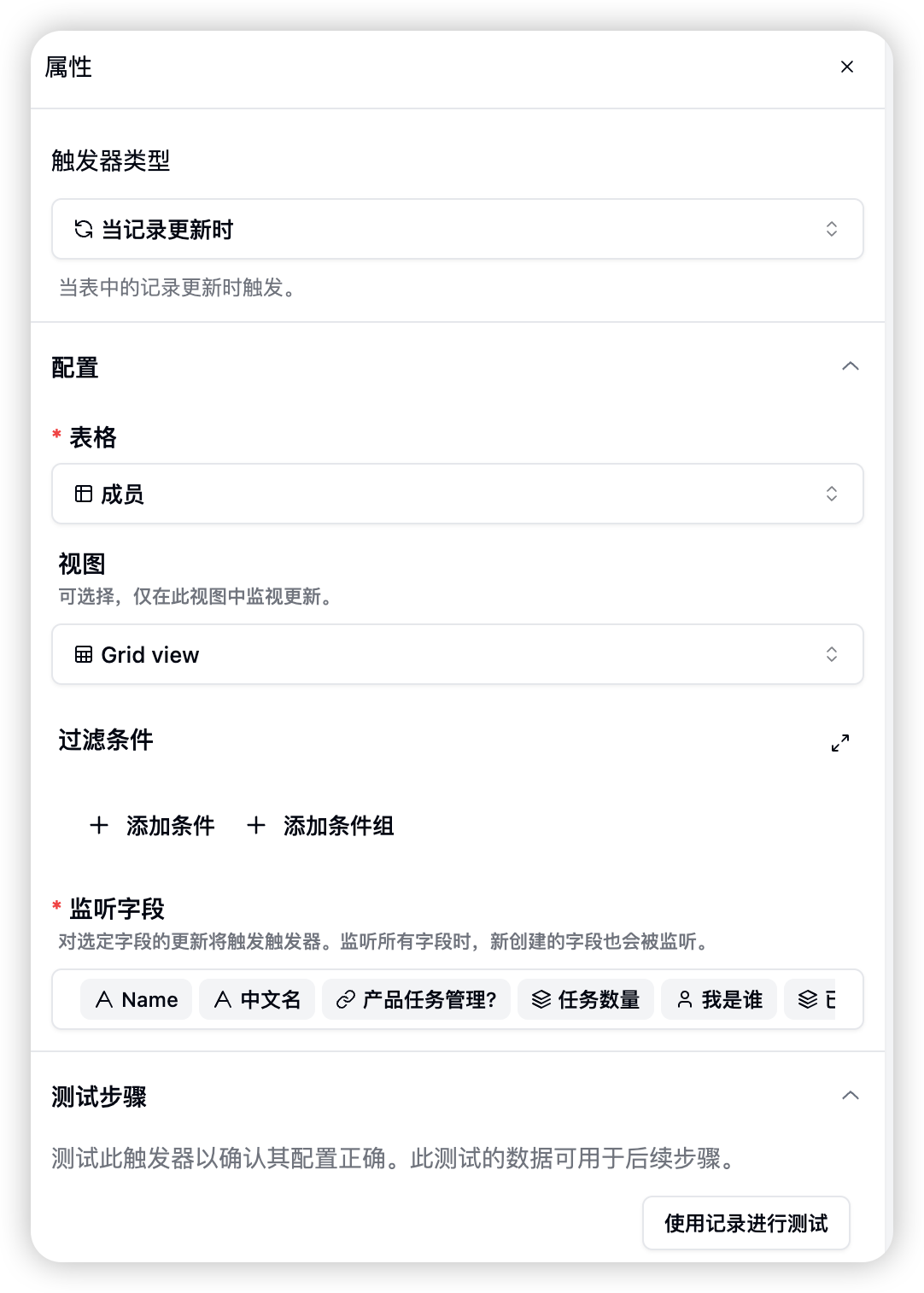
- 配置完成后,点击”测试”按钮
- 系统会显示触发器的测试结果,通常是当前表格中一条记录的内容
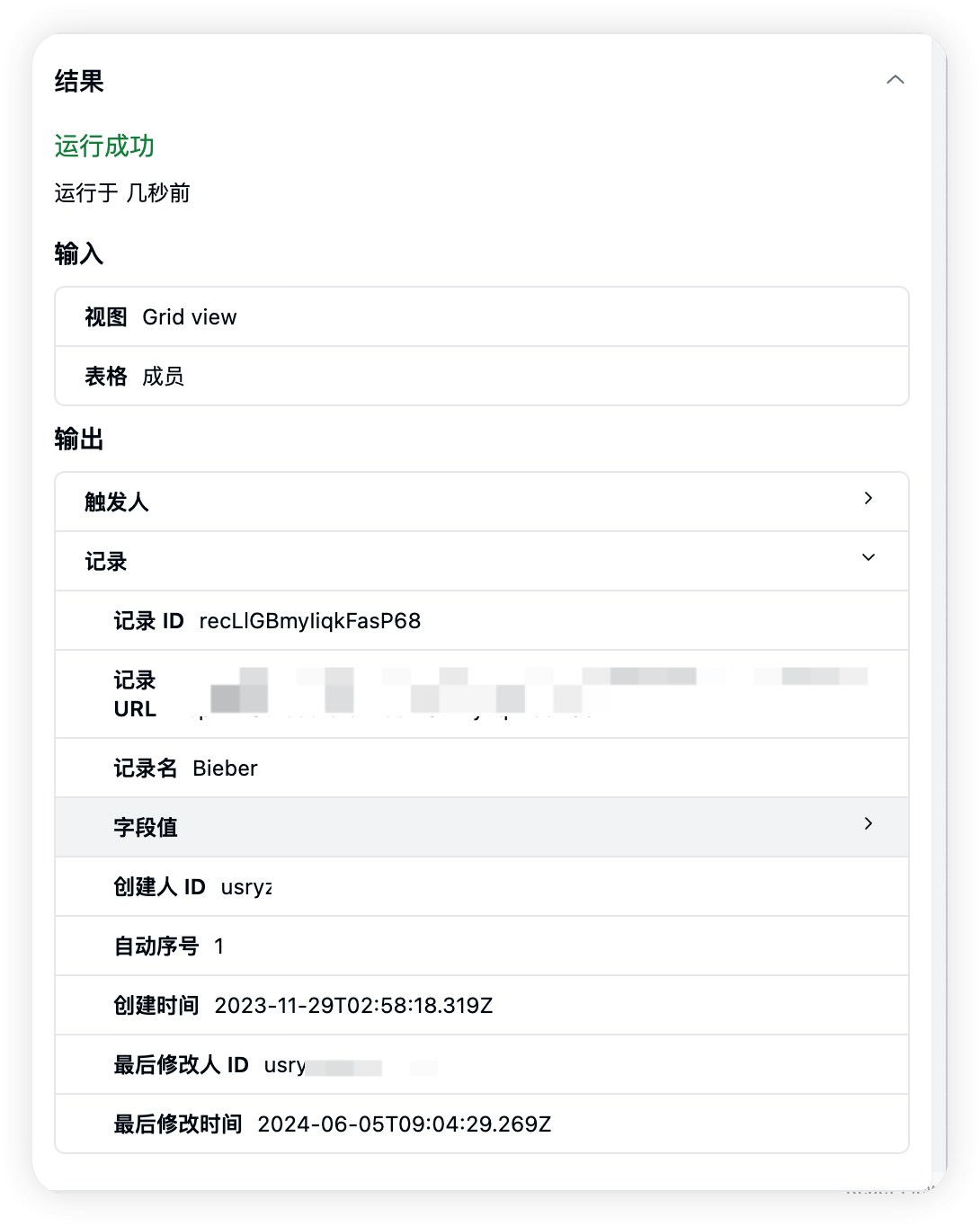
2. 创建动作
- 选择动作类型,例如”在另一个表中创建记录”
- 选择目标表格
- 配置新记录的字段值
- 从动态记录中选择来自触发器的值
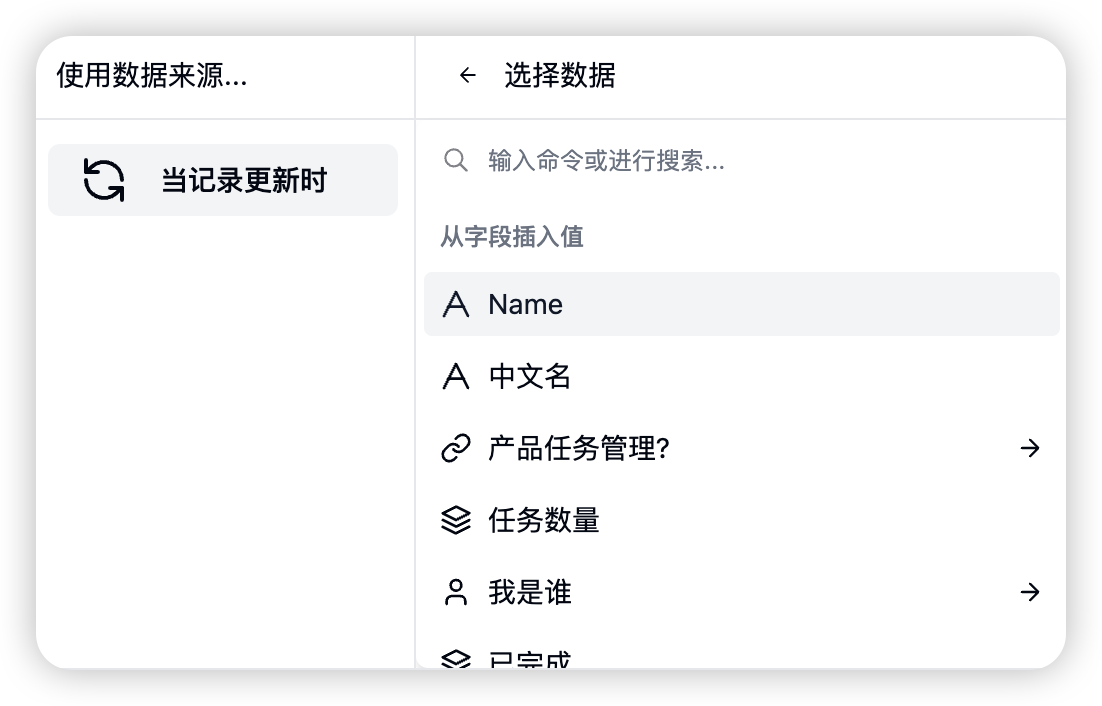
- 点击”生成预览”按钮验证动作配置。或者点击”按配置运行”按钮,创建一条真实的记录并获取返回值
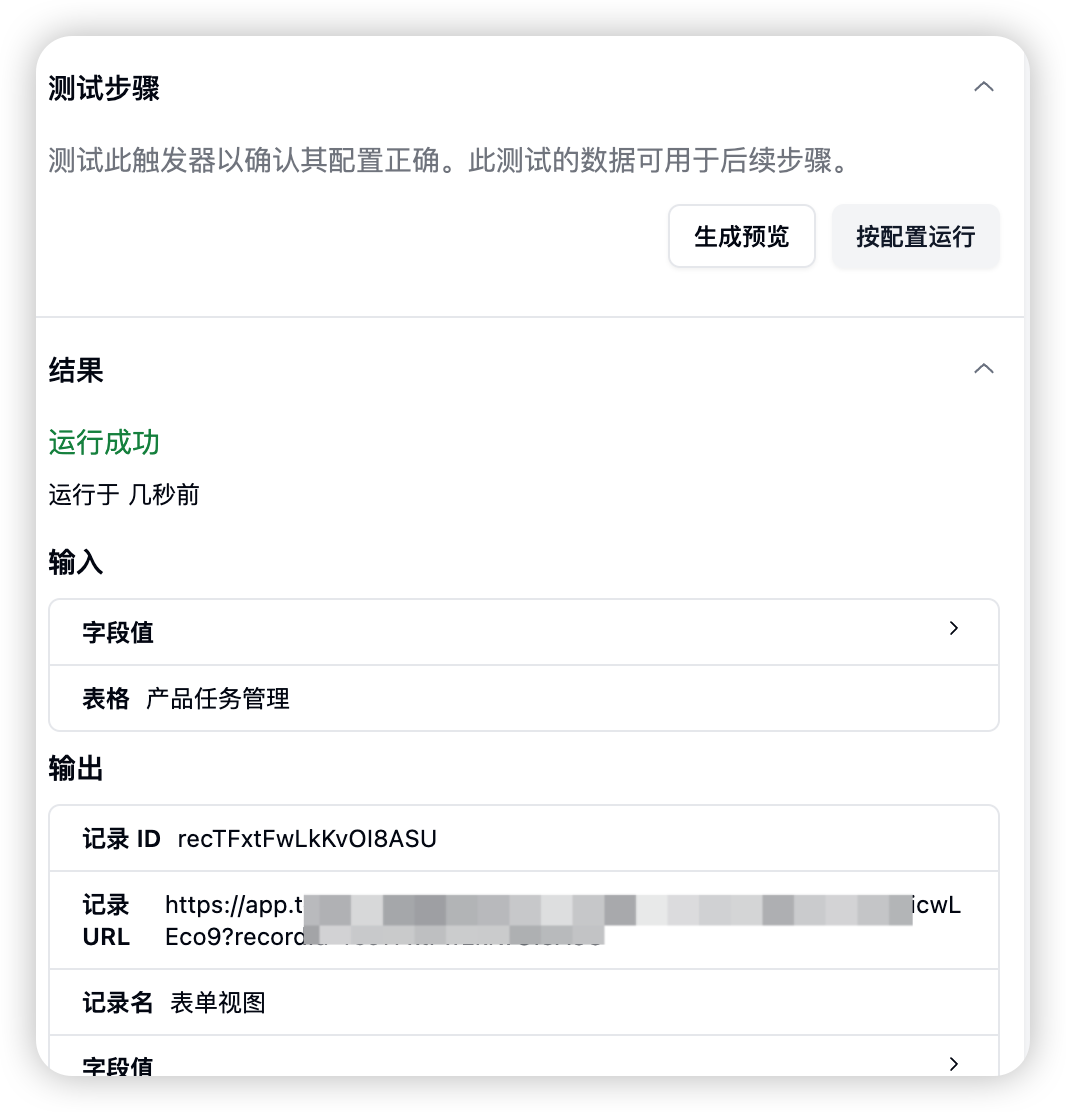
3. 添加条件判断(可选)
- 创建一个条件判断
- 设置判断规则
- 例如检查某个字段的值
- 点击”测试”按钮验证条件判断
4. 添加更多动作(可选)
- 根据条件判断结果,可以添加更多动作,如发送 HTTP 请求
- 配置动作详情
- 点击”测试”按钮验证每个新添加的动作
5. 启动自动化
- 完成所有配置后,点击左上方的启动按钮
- 确认启动自动化
验证执行情况
- 修改被监听表格中的一条记录,触发自动化
- 返回自动化界面
- 点击”执行运行历史”查看历史记录
- 检查最新的执行记录,确认自动化是否按预期执行
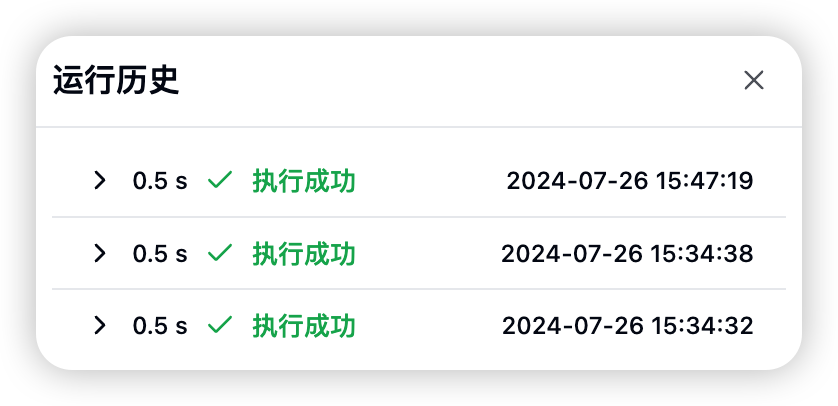
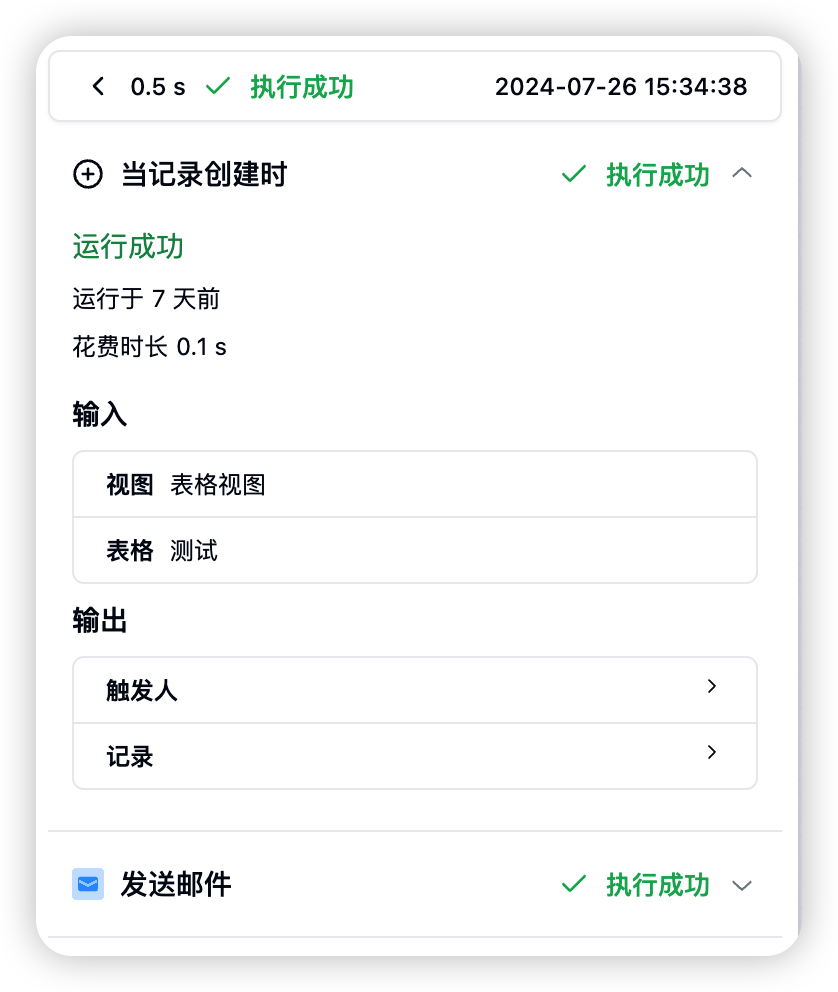
自动化流程的典型工作方式
- 当满足触发条件时(例如,记录被修改),自动化被激活
- 系统检查是否有设置条件,如果有,则评估这些条件
- 如果条件满足(或没有设置条件),系统执行定义的动作
- 整个过程被记录在执行日志中
修改自动化
当你要修改一条正在运行的自动化时,为了方便调试,对自动化配置的修改动作不会立即在运行的自动化中生效,而是会在页面上弹出一条提示,当你确认更新之后,自动化才会被应用到正在运行的流程中去。你可以放心的对自动化进行修改而不怕意外打断现有的流程。